DVD Flick يحرق أي نوع ملف فيديو على قرص DVD قابل للتشغيل
الترفيه المنزلي نوافذ / / March 19, 2020
عندما يتعلق الأمر بملفات الفيديو على جهاز الكمبيوتر الخاص بك ، فهناك العديد من أنواع الملفات المختلفة - على سبيل المثال ، MKV ، AVI ، MOV. يقوم DVD Flick بنسخ أي تنسيق فيديو إلى قرص DVD قابل للتشغيل.
عندما يتعلق الأمر بملفات الفيديو عبر الإنترنت وعلى جهاز الكمبيوتر الخاص بك ، فهناك العديد من أنواع الملفات المختلفة - مثل MKV و AVI و MOV و WMV والعديد من الأنواع الأخرى. في بعض الأحيان ، إذا كان لديك مقطع فيديو ترغب في عرضه على صديق أو أحد أفراد العائلة غير المتميزين في التكنولوجيا ، فقد تحتاج إلى نسخ الملف على قرص DVD سيتم تشغيله بالفعل على مشغل DVD.
على سبيل المثال ، كان لدي ملف MKV من فيلم وثائقي أردت أن يشاهده والداي. بدلاً من التوضيح VLC, Chromecast، أو استخدام منفذ USB في روكو - لقد سلكت الطريق الأقل مقاومة - إنشاء قرص DVD مألوف لديهم وسيكونون قادرين على تشغيله بسهولة.
ملحوظة: بعد تثبيت DVD Flick ، تأكد من تثبيت برنامج ImgBurn الشهير والمجاني أيضًا. يستخدم DVD Flick ImgBurn لكتابة ملفات VOB المحولة إلى قرص DVD الفارغ الخاص بك.
قم بتثبيت ImgBurn Crapware Free
مهم: أعتقد أنني لست متأكدًا عندما بدأ ImgBurn في تقديم برامج حماية أثناء التثبيت ، ولكن إذا لم تكن قد قمت بتثبيتها بالفعل ، فستحتاج إلى توخي الحذر. لا تضغط على الزر التالي> التالي> التثبيت. تأكد من إجراء تثبيت مخصص وقم بإلغاء تحديد أي برامج خردة يحاول المثبت تضمينها. تظهر الصور أدناه حالتين حيث تمت محاولة تثبيت برامج الحماية:
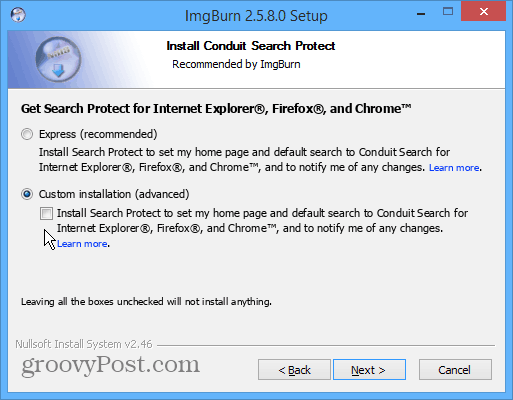
استخدم دائمًا التثبيت المخصص وقم بإلغاء تحديد أي أشرطة أدوات إضافية أو غير المرغوب فيها لا تريدها.
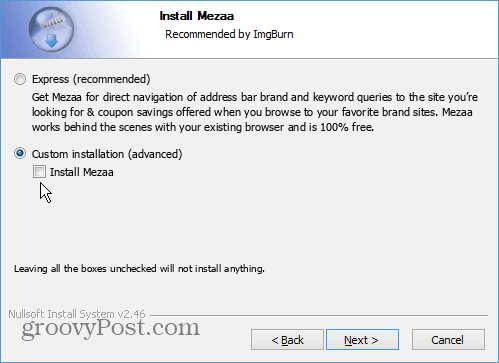
والأفضل من ذلك ، إذا كنت لا تريد الإزعاج ، قم بتثبيت ImgBurn من Ninite.com. ستقوم تلقائيًا بإلغاء تحديد البرامج غير المرغوب فيها الإضافية لك حتى تتأكد من تثبيت نظيف. تحت قسم المرافق.
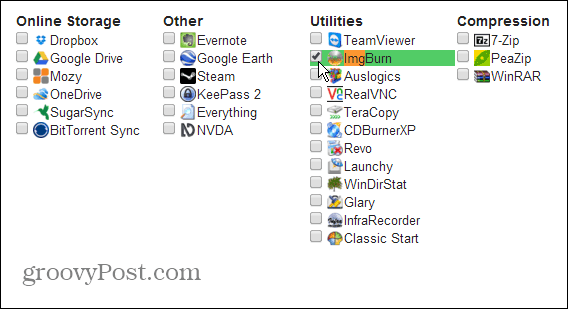
حرق أي نوع ملف دي في دي
هناك العديد من البرامج التجارية التي يمكنك استخدامها مثل Nero ، ولكن إذا كنت تريد شيئًا مجانيًا وسهل الاستخدام ، فإن DVD Flick هو الطريق الصحيح. يسمح لك بإنشاء أقراص DVD من أي نوع ملف فيديو يمكنك رميها عليه. أقول "افتراضيًا" ولكن إذا كان لديك نوع ملف لا يدعمه فسيكون ذلك مفاجئًا للغاية.
للحصول على فكرة ، تحقق من كل برامج ترميز الفيديو وبرامج الترميز الصوتية وتنسيقات الحاويات المدعومة بواسطة DVD Flick.
والشيء الرائع هو أن كل فيديو يمكن أن يكون من نوع ملف مختلف. نعم ، هذا يعني أنه يمكنك إنشاء قرص DVD يحتوي على ملفات فيديو متعددة. ربما لديك شيء بتنسيق FLV قمت بتنزيله من YouTube ، و WMV من Microsoft ، وملف MOV من Apple... يمكنك تجميعها جميعًا وإنشاء قرص DVD قابل للتشغيل.
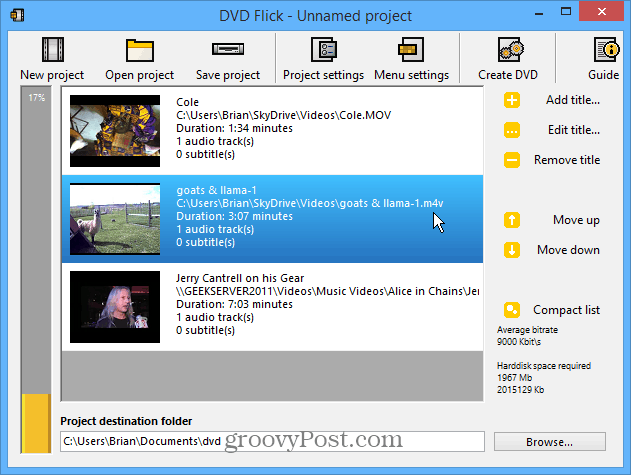
السر وراء DVD Flick هو أنه يستخدم مشروع ترميز مفتوح المصدر قوي FFMPEG. في الواقع ، تطبيق Chromecast المفضل لدي ، بث الفيديو لجهاز Chromecast، يستخدم FFMPEG لتحويل جميع أنواع الملفات على الفور.
استخدم DVD Flick
لإنشاء قرص DVD جديد ، انقر فوق إضافة عنوان في الجانب الأيمن من البرنامج.
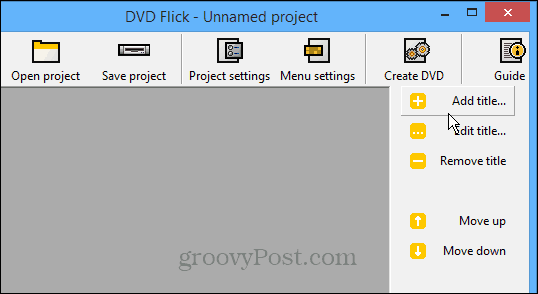
بعد ذلك ، استعرض ملفات الفيديو التي تريد إضافتها إلى قرص DVD الذي تقوم بإنشائه وحدده. تذكر أنه يمكنك تحديد ملفات متعددة في وقت واحد ، ولا تحتاج إلى الانتباه إلى نوع الملف.
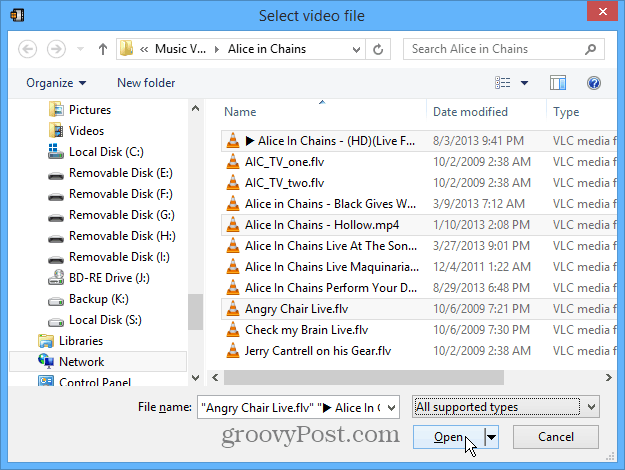
بعد إضافة الملفات ، يمكنك إعادة ترتيبها بالترتيب الذي تفضله في منطقة المشروع. هناك بعض القوائم الأساسية لأقراص DVD التي يمكنك تخصيصها لأقراص DVD أيضًا.
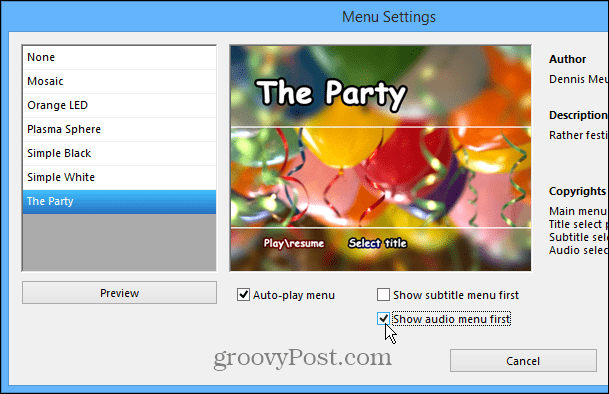
بمجرد تكوين القائمة - ابدأ عملية تحويل ملفات الفيديو الخاصة بك ونسخ DVD.
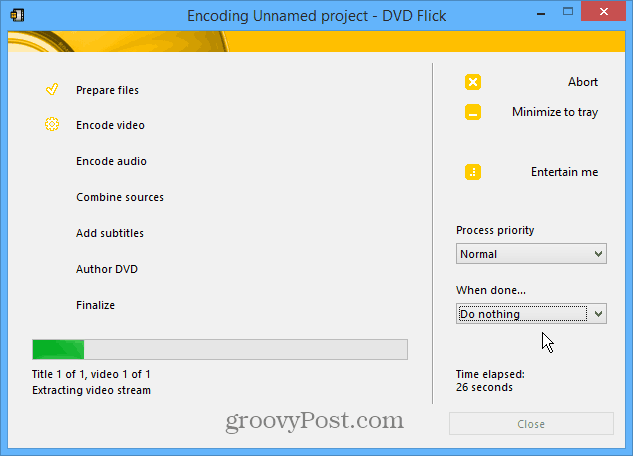
يمكن أن تستغرق العملية وقتًا طويلاً (اعتمادًا على حجم ملفات الفيديو) ، وفكر الرجال في DVD Flick في ذلك. انقر على "الترفيه عني" ويمكنك تشغيل نسخة بسيطة من طبعة Tetris الجديدة. إذا لم يكن ذلك كافيًا لإبقائك مستمتعًا ، العب الطيورالغاضبة على جهازك المحمول ، أو الأفضل من ذلك ، دعه يعمل طوال الليل حتى لا تضطر إلى الشعور بالملل.
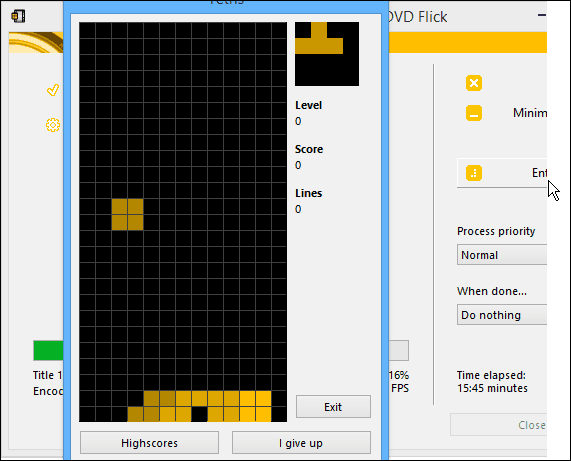
عندما تصل إلى خطوة Author DVD ، حينها سيتم تشغيل ImgBurn وبدء حرقها تلقائيًا. أثناء تشغيله ، يمكنك تحديد ما تريد أن يحدث بعد إنشاء قرص DVD. يتم تحديد "تحقق" افتراضيًا ، وأوصي بترك هذا محددًا.
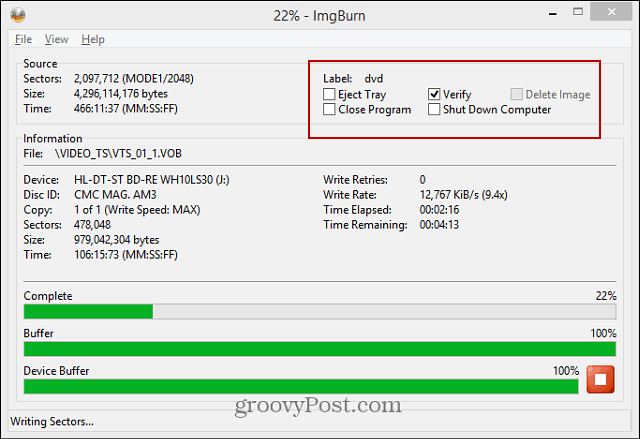
عند اكتماله ، سترى أن جميع المهام في القائمة قد اكتملت والانتهاء من العملية.
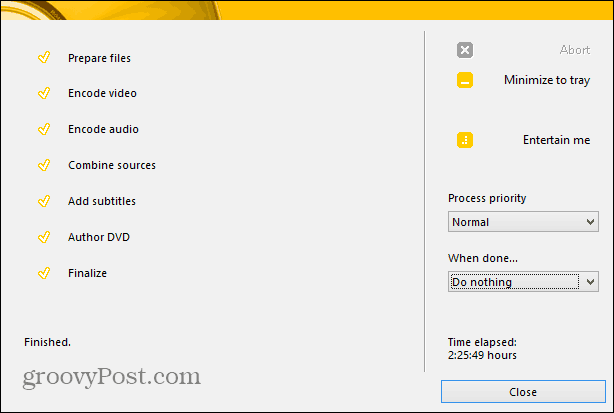
مشكلة واحدة هي أن DVD Flick لا يتم تنظيفها بعد أن تم إنشاء DVD. لذلك سيتم ترك ملفات VOB الخاصة بأقراص DVD ، وستحتاج إلى حذفها يدويًا أو نسخها احتياطيًا إذا أردت.
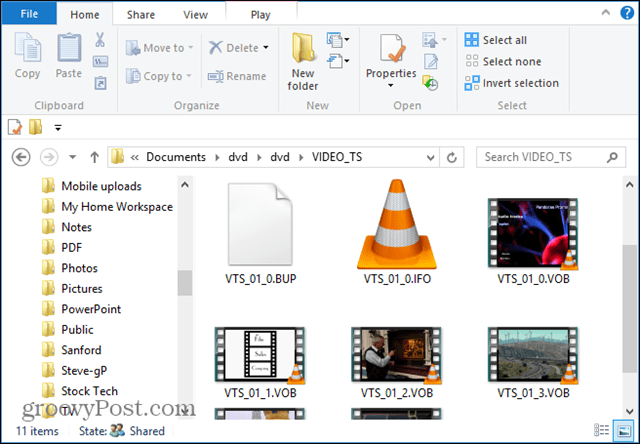
بدلا من الدفع 70 دولارًا لـ Nero 2014، جرب DVD Flick. إنه ليس وامضًا ، ويمكن أن يستغرق وقتًا أطول قليلاً مقارنةً بـ Nero ، ولكنه مجاني وإنجاز المهمة.



